Nest Thermostat Blinking Green: What you need to know.
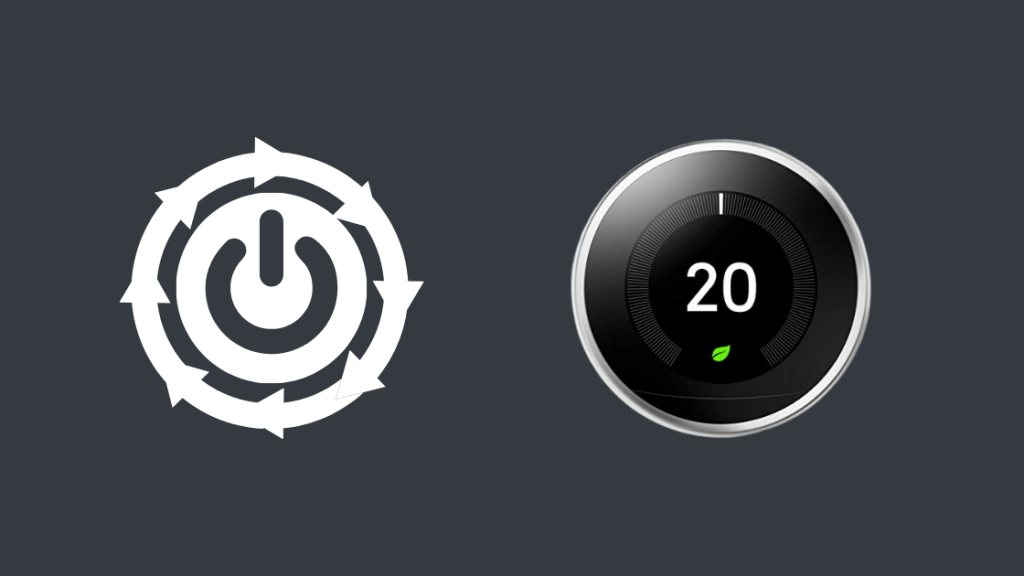
目次
Nestサーモスタットのおかげで、寒い夜も暖かく過ごせます。
家庭の温度維持にかなり効率的で、かなり満足しています。
しかし、最近になって突然緑色に点滅するようになりました。
何が起きているのかも、どうすればいいのかもわからなかった。
そこで、なぜ緑色に点滅しているのか、その修正方法の違いを調べてみました。
Nest Thermostatがソフトウェアアップデート中の場合、緑色に点滅することがあります。 これは、サーモスタットの電源を切るか、ディスプレイを再接続するか、デバイスを再起動することで解決します。 もちろん、ファームウェアのアップデートも確認します。
また、Nestサーモスタットが緑色に点滅している様々な理由についても説明しました。
どのハックもうまくいかない場合は、いつでもサポートに連絡してください。
Nest Thermostatが緑色に点滅しているのはなぜですか?
Nest Thermostatには、さまざまなことをお知らせするBlinking Lightsがあります。
Nest Thermostatが緑色に点滅する最も可能性の高い理由は、ソフトウェアアップデート中である可能性があることです。
また、システムのスタートアップ/シャットダウン、つまりデバイスの電源が入りっぱなしになることが原因かもしれません。
また、システムの故障によりサーモスタットの電源が入らず、ランプが緑色に点滅している場合もあります。
また、停電が発生した場合は、しばらく緑色に点滅します。
ソフトウェアの不具合により、サーモスタットが緑色に点滅することがあります。
ハードウェアの問題でも同じです。
Nest Thermostatをパワーサイクルする。
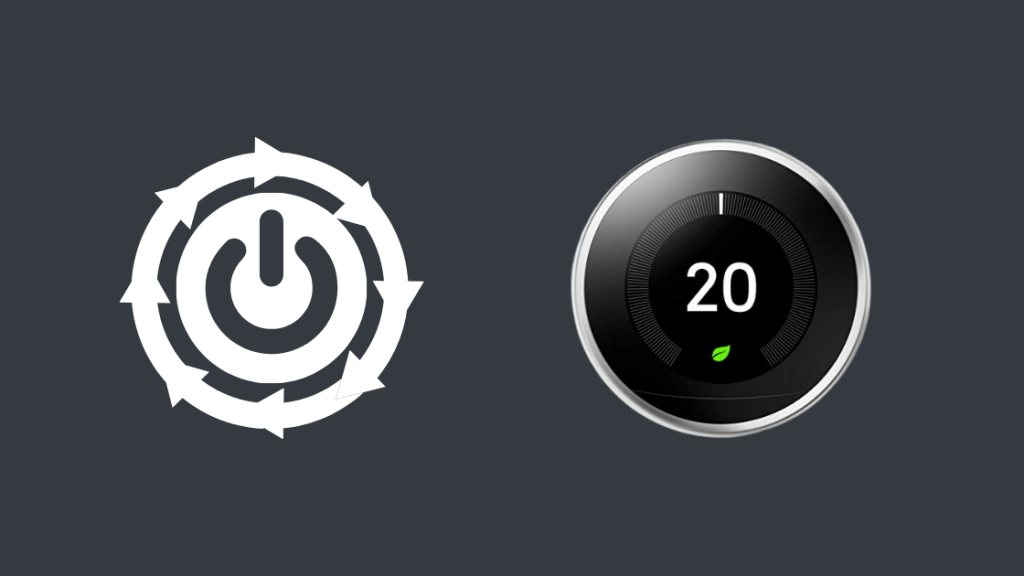
パワーサイクルは最も簡単で便利な方法でしょう。
Nest Thermostatをパワーサイクルするには、まずNest Thermostatの電源をオフにします。
数分待ってから、電源コードを含むすべてのサーモスタットの配線を抜いてください。
さらに15分ほど待ってから、すべてのプラグを元に戻す。
で、終わりなんですね。
配線を抜いたり、部品を分解している間は脅威として一時停止するので、Nest Thermostat内でアクティブな電力フローがないことを確認してください。
ネットワーク接続を確認する
サーモスタットが緑色に点滅しているもう一つの理由は、ネットワーク障害が原因かもしれません。
ネットワーク接続が遮断され、緑色のランプが点滅している可能性があります。
だから、ネットワークの接続を確認して、うまく接続されているかどうかを確認することをお勧めします。
また、携帯電話や他の機器を同じネットワークに接続してみて、正常に動作しているかどうか確認してみてください。
Nest Thermostatの画面を抜いて、ベースに挿し直してみる
サーモスタットのディスプレイを再接続することで、問題が解決する場合もあります。
そのためには、サーモスタットのスイッチを切り、主索を電源から抜いてください。
15~20分ほど待ってから、ディスプレイをベースから外す。
ピンコネクタがプラグポイントにぴったり合っていることを確認してから、接続し直してください。
ディスプレイが正しく接続されていることを示す「カチッ」という音が聞こえます。
関連項目: Roku Remote Volumeが動作しない:トラブルシューティング方法Nest Thermostatを再起動する
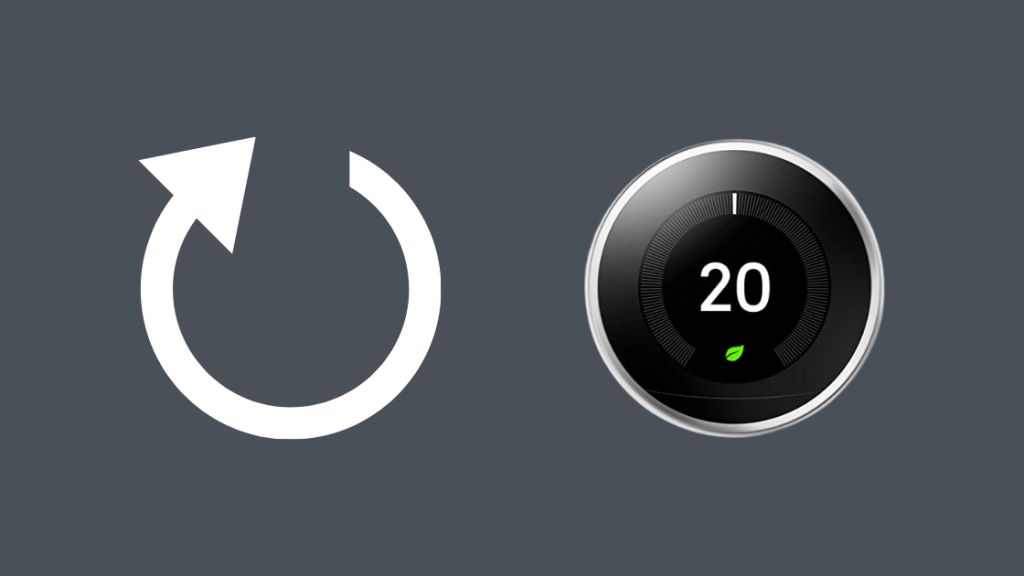
次に考えられる解決策は、Nest Thermostatを再起動することです。
手順は非常に簡単ですが、必ずサーモスタットが作動していることを確認してください。
ここで、ディスプレイを約10秒間長押しします。
これでリスタート処理が開始されました。
端末の再起動をしばらく待ち、問題が解決されたかどうかを確認します。
ファームウェアの更新を確認する
前述のように、サーモスタットがソフトウェアアップデート中の場合、緑色に点滅します。
緑色の点滅が続き、反応しない場合は、アップデート中にフリーズした可能性があるということです。
アップデートの内容によっては、緑色のランプが30分以上点滅するような巨大なアップデートになる場合があります。
スマホのNestアプリで、新しいアップデートやこれまでのデバイスの動作状況を調べることができます。
Nest アプリは、Google PlayStore または App Store からインストールすることができます。
お問い合わせ先

上記のどの方法でもダメな場合は、ハードウェアの故障の可能性があります。
その場合は、自力で直すのではなく、専門家の手を借りるのが賢明でしょう。
Nestカスタマーサポートに連絡し、専門家に相談する。
最悪の場合、修理にお金がかかることになります。
万が一、サーモスタットの保証がまだ切れていない場合は、メーカーに持ち込んで修理してもらうのも手です。
緑色に点滅するNest Thermostatについての最終的な感想です。
サーモスタットを操作するときは、事故を避けるために、必ず電気に接続されていないことを確認してください。
サーモスタットをディバイダーやストリップに接続している場合は、ディバイダーやストリップに障害があるかどうかを判断するために、機器を壁のコンセントに接続してください。
サーモスタットのディスプレイを取り外す際、機器の電源が切れていることを確認してください。
リスタートを行う際にディスプレイを離すと、しばらくの間点滅しない場合があります。
しかし、処理が開始されると点滅を開始します。
関連項目: Apple WatchがiPhoneと同期しない:この問題を解決するための8つの方法サーモスタットとデバイスのBluetoothをペアリングすることで、サーモスタットとNest Appを接続することができます。
You May Also Enjoy Reading:
- Nest ThermostatがWi-Fiに接続されていないのを修正する方法:完全ガイド
- Nest Thermostat Not Cooling: How to Fix in seconds.
- Nest Thermostatを暗証番号なしでリセットする方法
- NestサーモスタットをC配線なしで数分で設置する方法
よくある質問
反応しないNestサーモスタットをリセットするにはどうしたらいいですか?
画面が消え、再起動が始まるまで、約10秒間サーモスタットを押してください。 残念ながら、この方法を実行すると、保存されていない情報が失われる可能性があります。 したがって、同社は、絶対に必要な場合を除き、この方法を推奨していません。
Nestサーモスタットを手動で使うにはどうしたらいいですか?
サーモスタットを押してクイックビューメニューを開き、設定に移動してリングを回してさまざまなオプションをスクロールし、リングを押して選択します。 この方法によって、サーモスタットを手動でさまざまな設定にすることができます。
Nestサーモスタットのバッテリーはどのくらい持つのでしょうか?
電池式のNest Thermostatは5年、有線式はバックアップとして十分な寿命があります。

